WordPress新裝站點安裝以及演示/備份數據導入視頻教程
WordPress技術博客基礎教程
WordPress新裝/遷移備份站點使用phpmyadmin和ftp完成遷移視頻教程
百度雲播放:http://pan.baidu.com/s/1eQNXQJS
WordPress通常遷移數據庫的方法
WordPress迁移数据我们通常是使用phpadmin进行迁移数据库,在此之前,我们找过非常多的备份以及导入插件,比如WordPress move,BackWPup等等,但是我们在实际测试中发现,这些插件针对于中文版的迁移通常都不是非常好用,一些插件不能有效识别中文,导出的数据有的是空白的,有的是乱码,所以使用插件迁移WordPress网站成为一件不是百分百成功的事情。
因此,我們通常是使用服務器或者虛擬主機的phpmyadmin進行導入導出。
使用phpmyadmin進行導入導出時避免出現中文亂碼的問題
很多朋友在進行phpmyadmin進行導入導出時,出現中文亂碼,或者所有的中文都變成問號:“?”,給我們造成了一定的麻煩。
這個問題是由于mysql數據庫的編碼問題造成的(導出的數據是一種編碼,而導入的數據則是另一種編碼)。
這裏我們介紹一個非常簡單有效的解決方法,這個方法不需要你去費力的找到對應的編碼,而是新裝一遍WordPress,WordPress在建立數據庫表時會自動將編碼設置好。
步驟如下:
1.將WordPress主程序上傳至你的網站根目錄。
2.訪問你的域名,出現安裝程序,按照新裝WordPress的順序進行安裝WordPress。
3.將你備份的wp-content文件夾(即你的主題、插件、上傳的圖片和附件等文件)上傳至WordPress根目錄覆蓋。
4.显示安装成功并出现要求你登錄的界面之后,进入phpmyadmin。
5.將phpmyadmin中你剛才建立的數據庫表全部刪除(注意這裏是全部刪除,而不是清空。)
6.现在在phpmyadmin中进行导入数据,导入完成再次登錄你的WordPress,注意这里登錄的密码和账户应该是你的导入数据中的账号和密码,登錄之后即可发现所有的数据都已经成功导入了。
7.在數據庫裏找到wp-options這個表,找到“home”和“siteurl”,把這兩個值改成你自己的網站地址。
8.现在网站可以正常访问了,你会发现网站有部分图片还是显示不出来。下载插件“wordpress move”更改下所有图片的地址即可。如图:
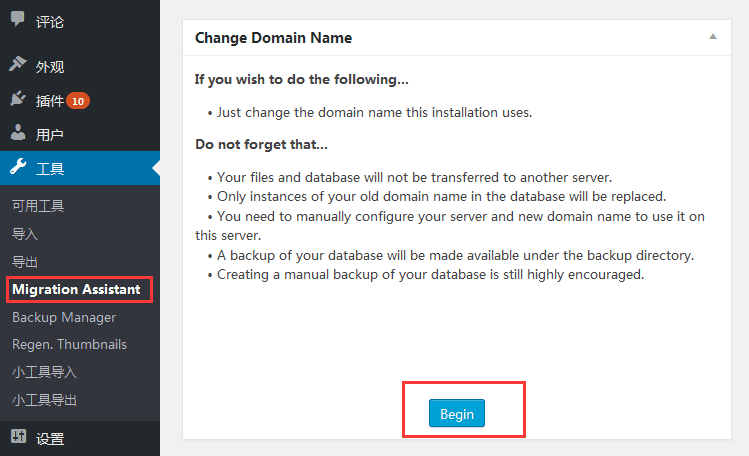
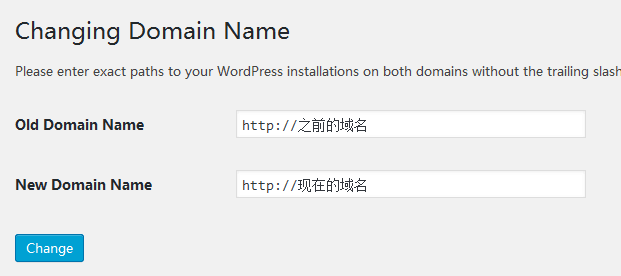
 wordpress主題-woocommerce主题-WEB主题公园
wordpress主題-woocommerce主题-WEB主题公园



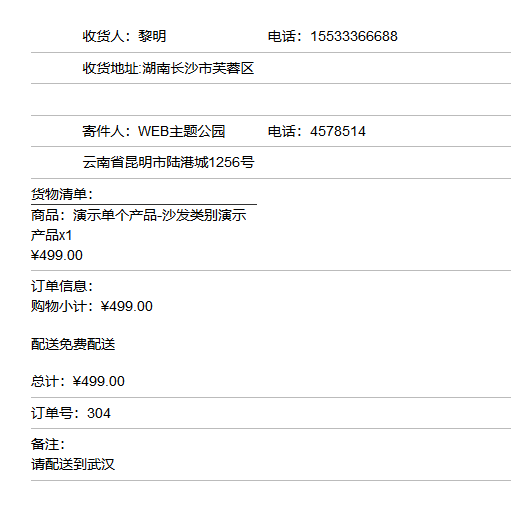
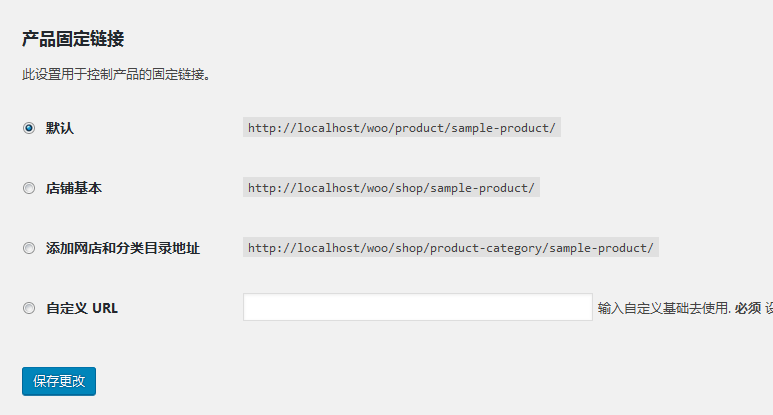

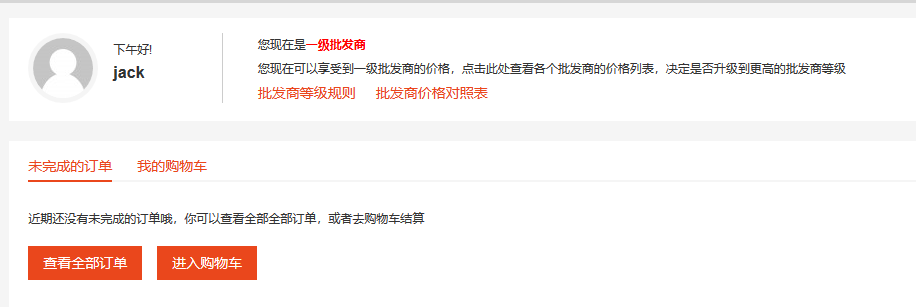

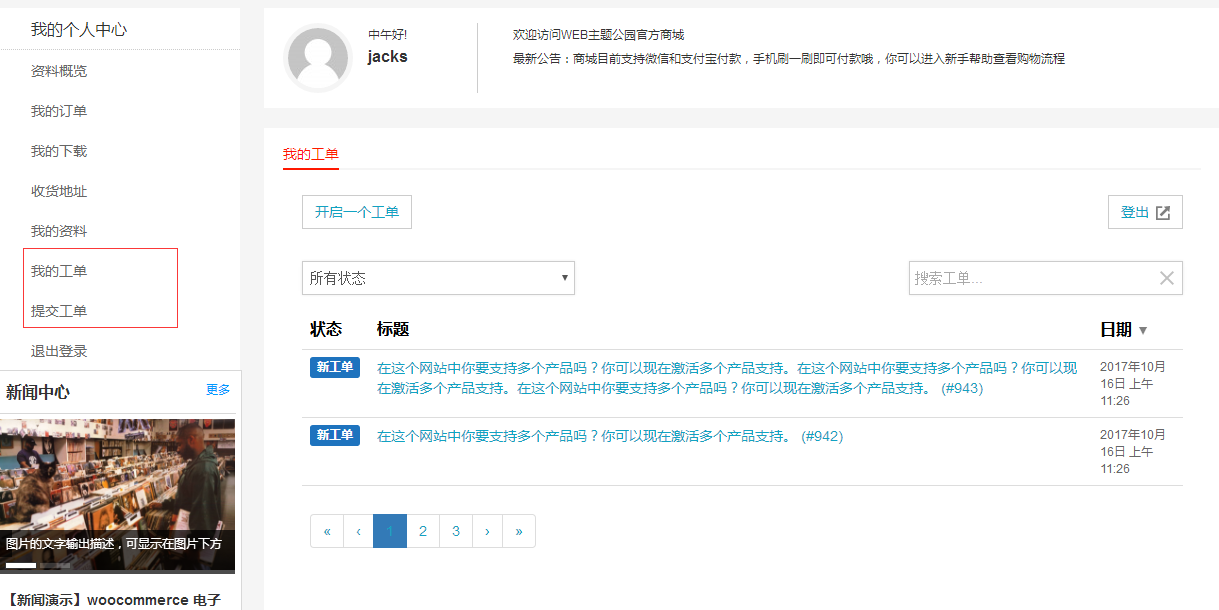



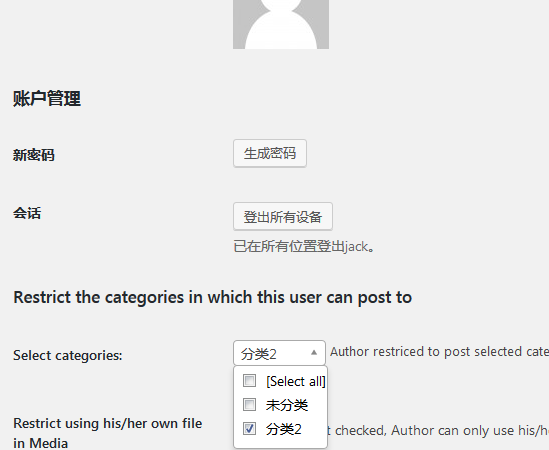

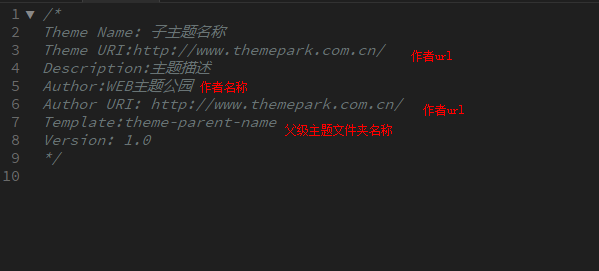


您好!请登錄